
Wie können wir die Geschichte für Live -Benachrichtigungen in Windows 8 deaktivieren oder löschen?
Wie können wir die Geschichte für Live -Benachrichtigungen in Windows 8 deaktivieren oder löschen?

Wann immer ein In Windows 8 installierte Anwendung Sind Neue Informationen, diese werden in der Form angezeigt Text oder vorstellen In die Anwendung der Anwendung jeweils, in Startbildschirm. Diese Methode zur Anzeige von Neuigkeiten zu Anwendungen wird aufgerufen Live-Kachelbenachrichtigung. Obwohl viele Benutzer dies bedenken Live-Benachrichtigungen Über Anwendungen sind a die notwendige Funktion auf dem Laufenden gehalten werden die Neuigkeiten aus der IT, andere sind von Parade, so wie diese nichts anderes als etwas anderes sind Verbraucher der Band, von dem sie zusätzlich ihre Aufmerksamkeit ablenken Aufgaben dass sie leisten müssen.
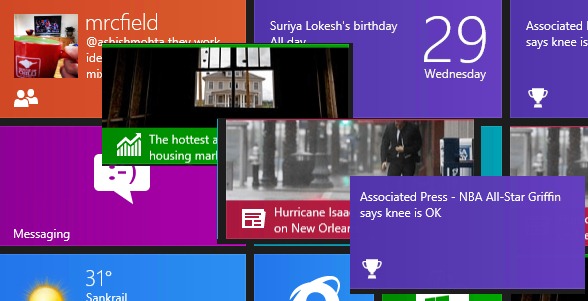
Wenn Sie unter zählen Benutzer von Windows 8 Über die zweite oben genannte Kategorie möchten Sie wahrscheinlich etwas herausfinden Wie können Sie diese Live-Benachrichtigungen deaktivieren?, entweder nur für bestimmte Anwendungen oder für alle im System installierten Anwendungen. Auch, wenn Sie dazu in der Lage sein möchten Live-Kachelbenachrichtigung löschen, also jedes Mal, wenn Sie dieses Fenster einschalten, um es nur anzuzeigen Neue Informationen zur Bewerbungnicht die Informationen, die Sie zuletzt beim Öffnen des Systems angezeigt haben, befolgen Sie die nachstehenden Anweisungen.
Wie können wir Live-Benachrichtigungen für einzelne Anwendungen deaktivieren?
- Wenn Sie wollen Deaktivieren Sie Live-Benachrichtigungen nur für eine bestimmte Anwendung, das kannst du ganz einfach machen, indem du gibst Klicken Sie mit der rechten Maustaste auf die Anwendungskachel bzw. dann auswählen Schalten Sie die Live-Kachel aus aus dem Menü, das am unteren Bildschirmrand angezeigt wird.
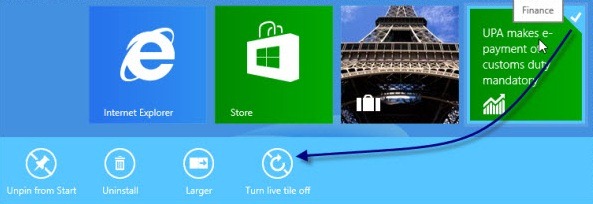
- Wenn Sie wollen Live-Benachrichtigungen reaktivieren Befolgen Sie für die jeweilige Anwendung die gleichen Schritte und wählen Sie aus Aktivieren Sie die Live-Kachel.
Wie können wir alle Live-Benachrichtigungen für alle in Windows 8 installierten Anwendungen deaktivieren?
- um zu Deaktivieren Sie alle Benachrichtigungen, für alle Kacheln der in Windows installierten Anwendungen müssen Sie öffnen Gruppenrichtlinienredakteur (schmecken Windows + r, schreiben Gpedit.msc Und geben Eingeben).
- Navigieren Sie dann zu Benutzerkonfiguration > Verwaltungsvorlagen > Startmenü und Taskleiste > Benachrichtigungen
- Doppelklicken Sie im rechten Bereich (oder klicken Sie mit der rechten Maustaste). > Eigenschaften) auf die Option Deaktivieren Sie Kachelbenachrichtigungen, und im geöffneten Einstellungsfenster ausgewählt Ermöglicht und klicken Sie auf OK; Schließen Sie dann den Gruppenrichtlinien-Editor
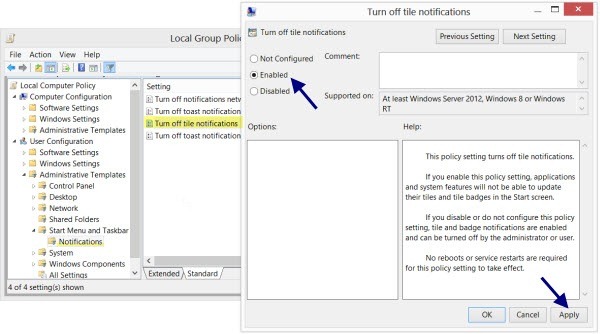
- um zu reaktive Live-Kachelbenachrichtigungen, befolgen Sie die oben beschriebenen Schritte und in den Einstellungen Deaktivieren Sie Kachelbenachrichtigungen Wählen Deaktiviert oder Nicht konfiguriert.
Wie können wir den Verlauf der Live-Benachrichtigungen für in Windows 8 installierte Anwendungen löschen?
Wenn Sie Live-Benachrichtigungen nicht deaktivieren möchten, aber Sie möchten nicht, dass ältere Informationen zu Anwendungen angezeigt werden, können Sie die Fenster festlegen Vorherige Benachrichtigungen löschen jedes Mal, wenn du gibst Abschalten.
- offen Gruppenrichtlinienredakteur Sie navigieren Katre Benutzerkonfiguration > Verwaltungsvorlagen > Startmenü und Taskleiste
- Doppelklicken Sie im rechten Bereich auf die Option Löschen Sie den Verlauf der Kachelbenachrichtigungen beim Verlassen, dann auswählen Ermöglicht im Einstellungsfenster und klicken Sie auf OK.
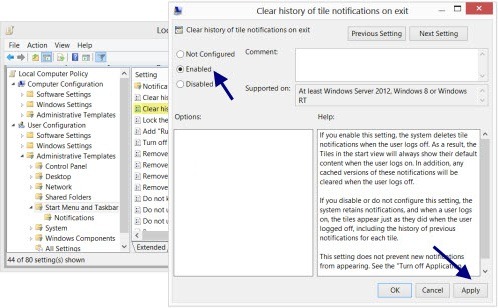
- Um das Löschen der älteren Benachrichtigungen zu Anwendungen zu stoppen, befolgen Sie die oben beschriebenen Schritte und wählen Sie Deaktiviert oder Nicht konfiguriert.
Erfolg!
Stealth -Einstellungen – So deaktivieren oder löschen Sie den Verlauf für die Live-Kachelbenachrichtigung in Windows 8
Wie können wir die Geschichte für Live -Benachrichtigungen in Windows 8 deaktivieren oder löschen?
Was ist neu
Um Stealth
Technologiebegeistert schreibe ich seit 2006 gerne auf StealthSettings.com. Ich habe umfangreiche Erfahrungen mit Betriebssystemen wie macOS, Windows und Linux sowie mit Programmiersprachen, Blogging-Plattformen (WordPress) und Online-Shops (WooCommerce, Magento, PrestaShop).
Alle Beiträge von Stealth anzeigenVielleicht interessieren Sie sich auch für...

